TRƯỜNG HỢP 1: Khách hàng sử dụng hệ thống Thuế điện tử eTax https://thuedientu.gdt.gov.vn/
Bước 1: Bạn truy cập vào website: https://thuedientu.gdt.gov.vn bằng trình duyệt Internet Explorer phiên bản 9, hoặc trình duyệt Chrome.
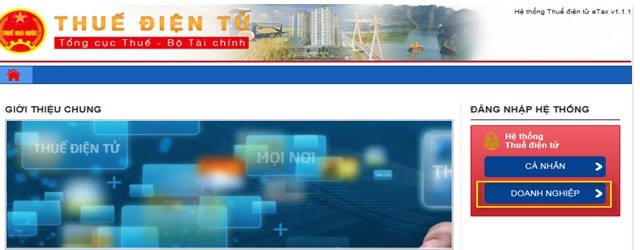
Bước 2: Chọn “Doanh nghiệp”, sau đó chọn tiếp “Đăng nhập”.

Bước 3: Đăng nhập tài khoản quản lý (tên đăng nhập có dạng: MST-ql)
Bước 4: Để cập nhật, thay đổi thông tin Bạn đăng nhập vào hệ thống sau đó chọn menu “Quản lý tài khoản” => sau đó chọn tiếp “Thay đổi thông tin dịch vụ” => Thay đổi cks => Tiếp tục
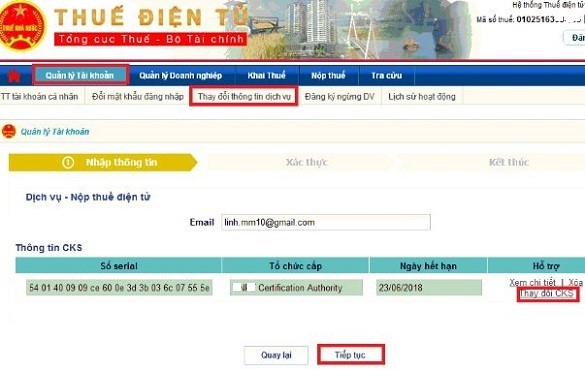
Bước 5: Nhập mã Pin và nhấn Chấp nhận.
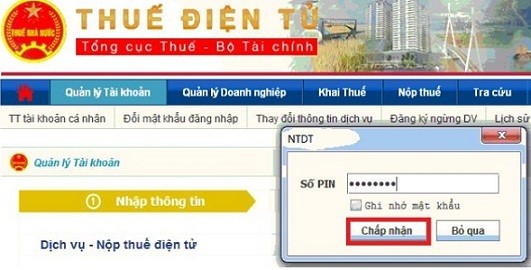
Bước 6: Thông tin CKS được cập nhật, bạn nhấn “Tiếp tục” để xác nhận yêu cầu thay đổi thông tin Chữ ký số lên hệ thống Thuế điện tử.
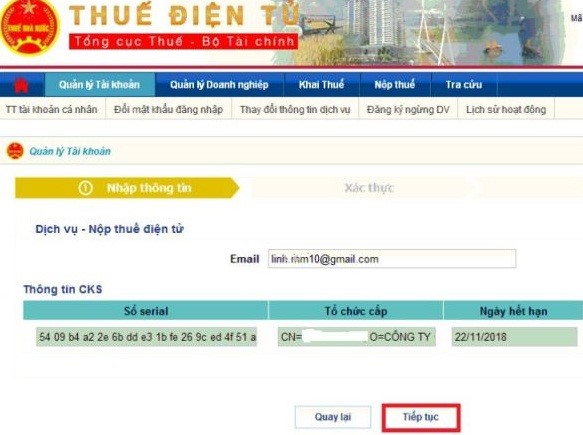
Bước 7: màn hình Bản đăng ký thay đổi thông hiện ra bạn chọn Ký và Gửi
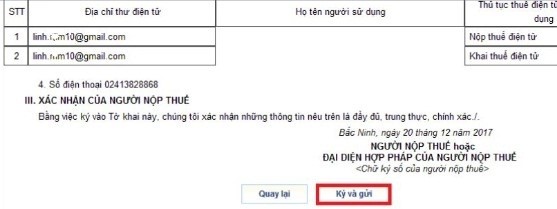
Nhập mã số PIN của usbtoken.
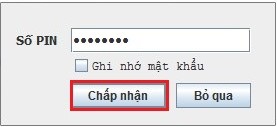
Nhấn OK để hoàn tất quá trình cập nhật Chữ Ký số.
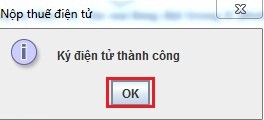
Màn hình thông báo “Thay đổi tài khoản thành công”.

Ở Mục Dịch vụ- Khai thuế điện tử làm tương tự như mục Dịch vụ- Nộp thuế điện tử.
Sau khi thay đổi ở hai mục Dịch vụ- Nộp thuế điện tử và Khai thuế điện tử thành công các bạn đăng xuất tài khoản Sau đó Đăng nhập lại để kê khai nộp thuế bình thường.
TRƯỜNG HỢP 2: Khách hàng đang sử dụng hệ thống kê khai qua mạng, nộp thuế điện tử: https://nopthue.gdt.gov.vn/
Bước 1: Mở trình duyệt Internet Explore hoặc IE tab trên Google Chorme truy cập trang https://nopthue.gdt.gov.vn sau đó vào mục đăng nhập.
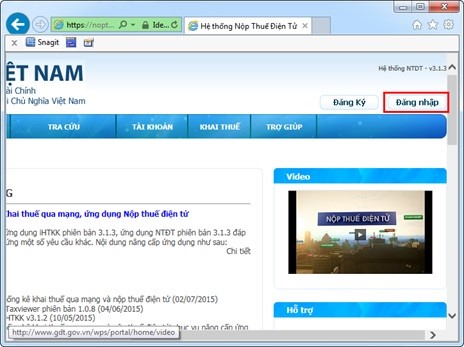
Bước 2: Đăng nhập vào cửa sổ hiện ra, bạn nhập tên tài khoản và mật khẩu của bạn từ các mức thuế để truy cập vào hệ thống lưu trữ điện tử, thuế, và sau đó nhấn Login.

Bước 3: Sau khi đăng nhập thành công, bạn chọn thông tin tài khoản => Change.
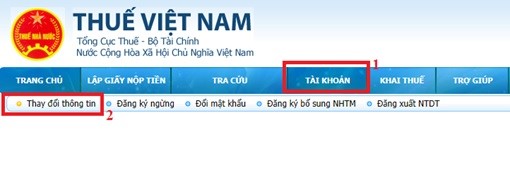
Bước 4: Trên giao diện Thay đổi thông tin người nộp thuế, người nộp thuế chọn Đặt lại số serial.

Bước 5: Xuất hiện cửa sổ tin nhắn "Bạn có chắc chắn bạn muốn nhập các thông tin chứng kỹ thuật số", bạn bấm OK.

Bước 6: Khi cửa sổ iHTKK xuất hiện, nhập mã PIN USB hộp PIN Token, và sau đó nhấn Accept.
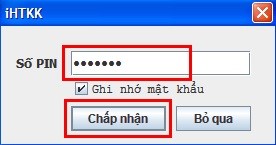
Bước 7: Thay đổi giao diện thông tin người nộp thuế xuất hiện, bạn bấm Cập nhật.

Bước 8: Giao diện đăng ký thay đổi thông tin nộp thuế điện tử qua ngân hàng thương mại xuất hiện, nhấp vào Đăng nhập và gửi như hình dưới đây:
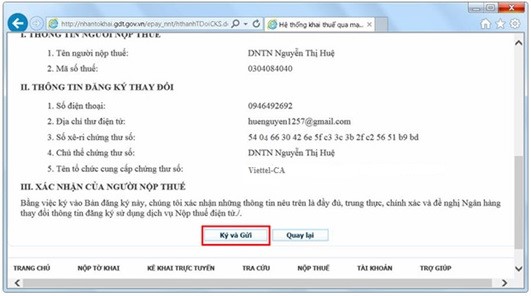
Bước 9: Xuất hiện thông báo "Bạn có chắc chắn bạn muốn đăng nhập và gửi", bạn bấm OK.
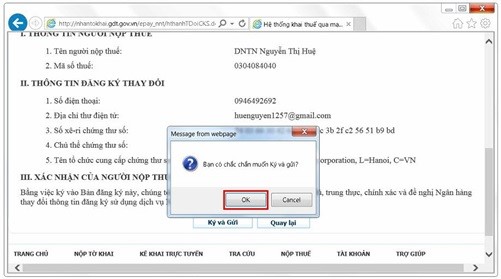
Bước 10: Khi cửa sổ iHTKK xuất hiện, nhập mã PIN USB hộp PIN Token, và sau đó nhấn Accept.
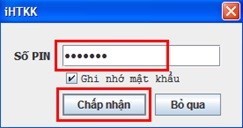
Bước 11: Bạn bấm OK để hoàn tất quá trình gửi thông tin đăng ký thay đổi với cơ quan thuế.
Lưu ý quan trọng: Một khi bạn đã thay đổi các thông tin mở rộng trên hệ thống của Người nộp thuế điện tử thành công
Bạn không thể vẽ lên một quyền thanh toán từ chờ đợi Ngân hàng xác nhận.
Hãy thực hiện một giấy nộp tiền hoạt động Lập sau một khoảng thời gian 30 phút kể từ khi thông tin mở rộng thay đổi.
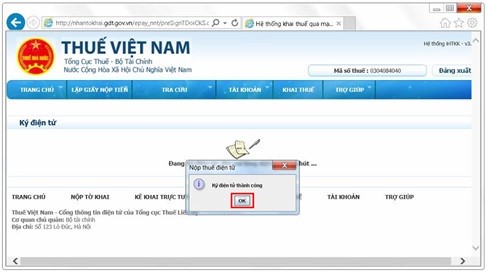

Sau 20 phút bạn đăng nhập lại và vào mục Tài khoản. Tại Danh sách ngân hàng: Mục Trạng thái thay đổi thông tin “Thay đổi thông tin thành công”.

